文章目录
- 一、实战概述
- 二、实战步骤
- (一)下载Visual SVN Server
- (二)安装Visual SVN Server
- (三)使用Visual SVN Server
- 1、新建仓库
- (1)新建Repository
- (2)选择仓库类型
- (3)指定仓库名称
- (4)指定仓库初始结构
- (5)设置仓库访问权限
- (6)仓库创建成功,记住仓库URL
- 2、修改认证方式
- 3、创建用户
- (1)创建教师用户
- (2)创建学生用户
- (3)创建客人用户
- 4、创建用户组
- (1)创建管理员用户组
- (2)创建学生用户组
- (3)创建客人用户组
- 5、给不同用户设置不同权限
- 6、在仓库里创建项目
- 三、实战总结
一、实战概述
在本次实战中,我们详细介绍了如何从零开始安装并配置Visual SVN Server 5.3.1,以及如何使用它来创建和管理仓库、用户、用户组,并分配不同权限。
首先,下载并安装了Visual SVN Server,在安装过程中根据向导指示设置了服务器端口、认证类型(默认或自定义)及存储仓库路径。安装完成后,通过其直观的管理界面进行后续操作。
在仓库管理部分,我们创建了一个名为“huawei-repository”的Regular FSFS类型的仓库,这是一种高效的Subversion存储库格式,适合大型项目和多用户环境。接着,为仓库指定了初始结构,选择了“Single-project repository”,即专为单个项目设计的单一版本控制仓库。
随后,我们修改了认证方式,由默认的Windows authentication更改为Subversion authentication,以便于独立管理SVN服务账户。
在用户管理环节,我们创建了教师用户(teacher)、多个学生用户(student1, student2, student3)以及客人用户(guest1, guest2),并分别为他们设置了不同的密码。
接下来,我们创建了三个用户组:admin(包含教师用户teacher)、students(包含所有学生用户)和guests(包含客人用户)。通过用户组,可以更方便地集中管理用户的权限。
最后,我们对仓库“huawei-repository”进行了细致的权限设置。赋予admin用户组和students用户组读写权限,而guests用户组仅具有读权限。此外,在仓库内创建了一个名为“StudentManagement”的项目结构,以模拟实际项目开发场景下的应用。
综上所述,本教程全面展示了如何利用Visual SVN Server搭建一个安全、高效且易于管理的版本控制系统环境,实现了从基础架构搭建到权限细化分配的全流程实践。
二、实战步骤
(一)下载Visual SVN Server
- https://www.visualsvn.com/server/download/
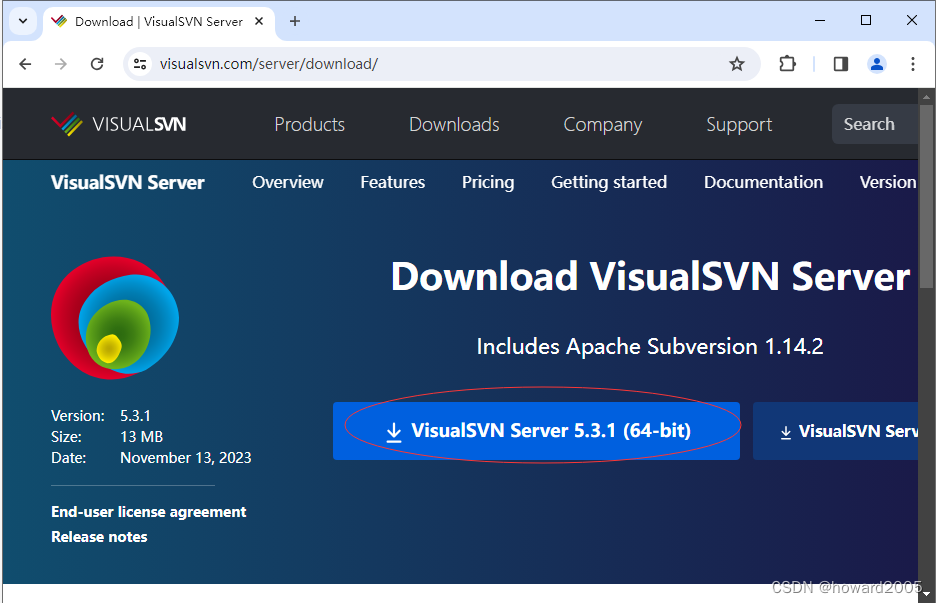
- 下载安装程序到本地
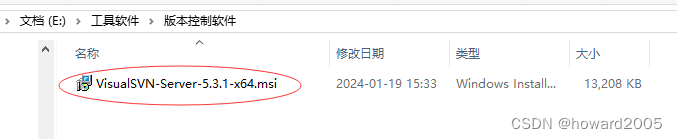
(二)安装Visual SVN Server
- 运行安装程序并按照向导指示进行操作,设置服务器端口、认证类型及存储仓库路径,完成安装后通过管理界面新建仓库和用户权限。
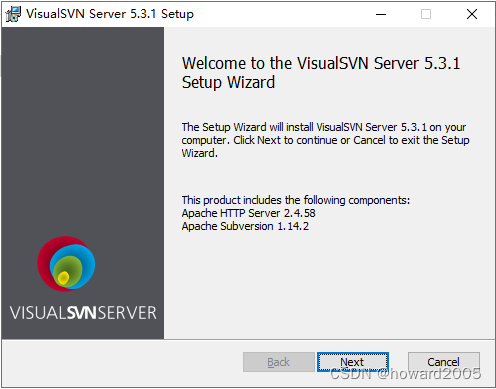
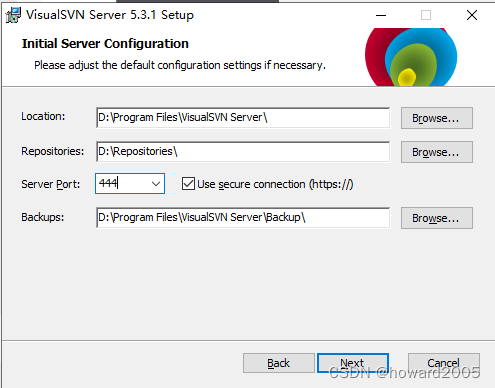
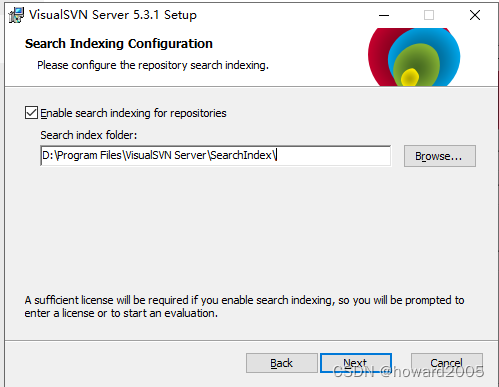
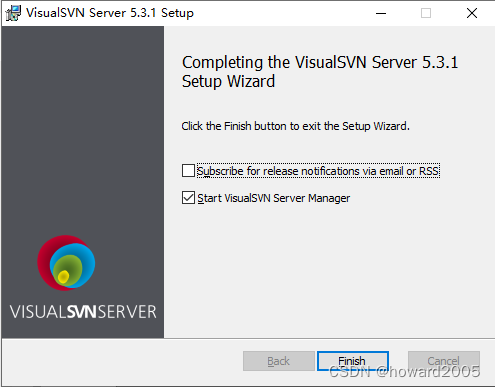
(三)使用Visual SVN Server
1、新建仓库
(1)新建Repository
- 选中Repositories,单击右键,选择新建下的Repository…
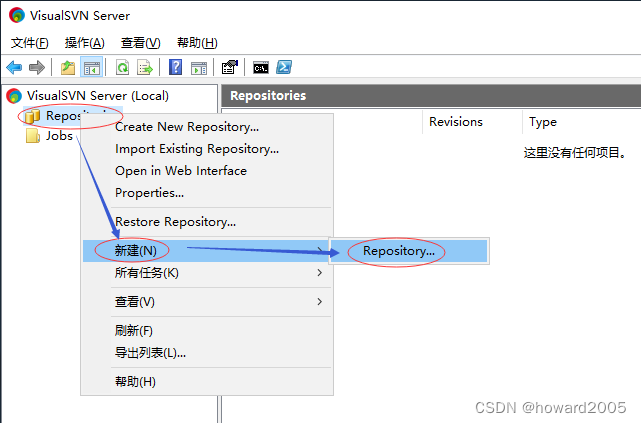
(2)选择仓库类型
- “
Regular FSFS repository” 是 Subversion 版本控制系统中的一种默认且常见的存储库类型。FSFS(File System FileSystem)是一种基于文件系统的存储后端,它将版本控制数据以高效、直接的方式存放在磁盘的普通文件和目录中。相较于早期的 Berkeley DB 存储方式,FSFS 更易于管理、备份和恢复,支持并发写入,并能更好地处理大型项目和多用户环境,是现代Subversion服务器推荐使用的存储库格式。
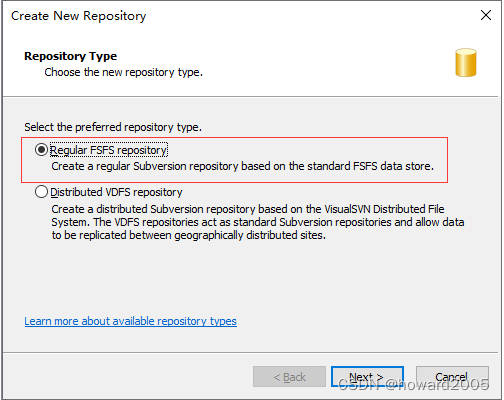
(3)指定仓库名称
- 仓库名称 -
huawei-repository
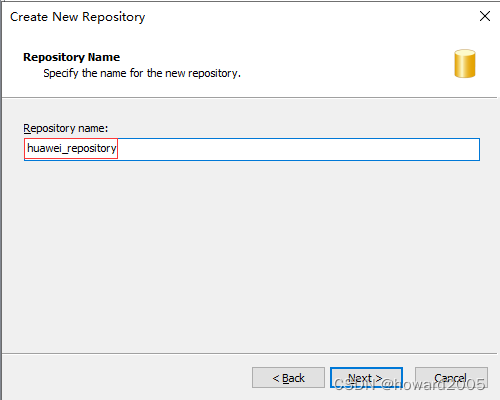
(4)指定仓库初始结构
- "
Single-project repository"是指在版本控制系统中,专为存储和管理单个独立项目的全部历史版本而创建的单一仓库。所有项目文件及其变更历史均集中在此仓库内进行追踪与维护。
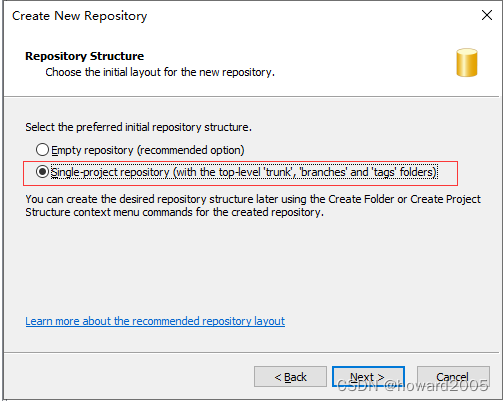
(5)设置仓库访问权限
- 最好定制访问权限
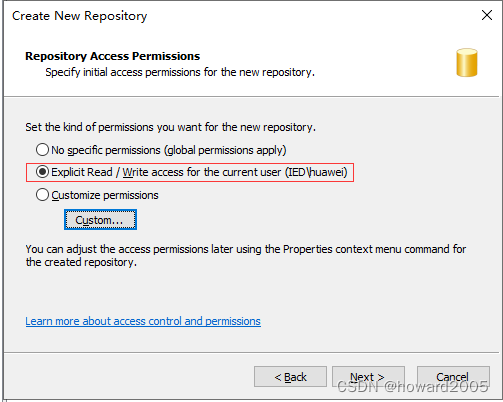
(6)仓库创建成功,记住仓库URL
- Respository URL:
https://huawei.ied.lz:444/svn/huawei_repository
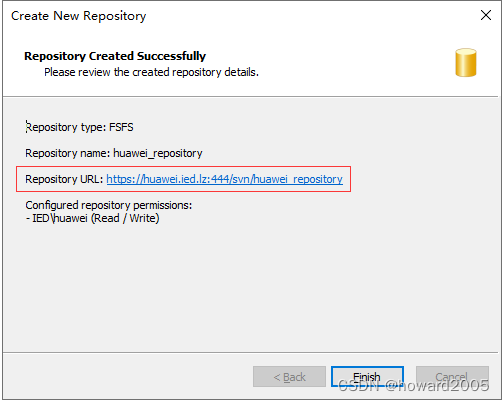
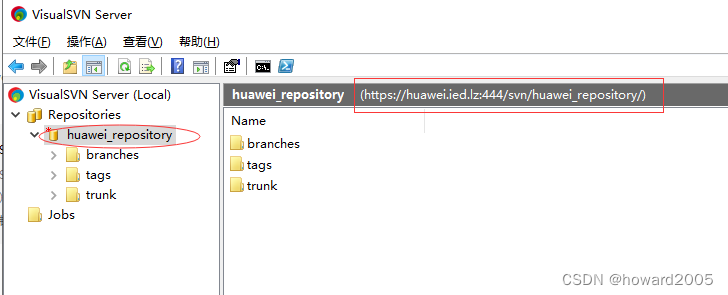
2、修改认证方式
- 由默认的
Windows authentication改成Subversion authentication
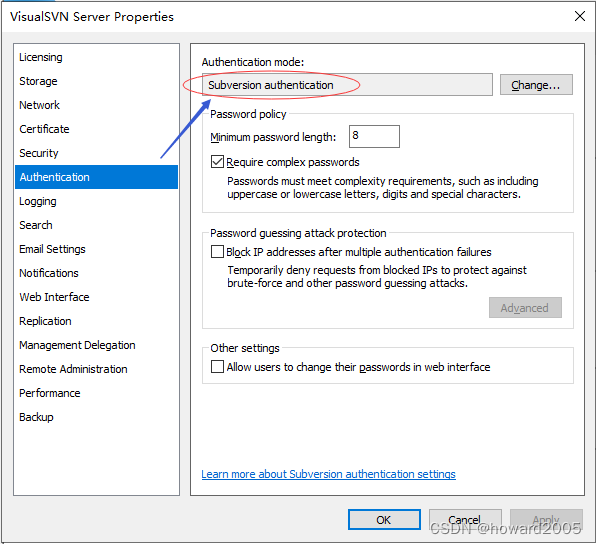
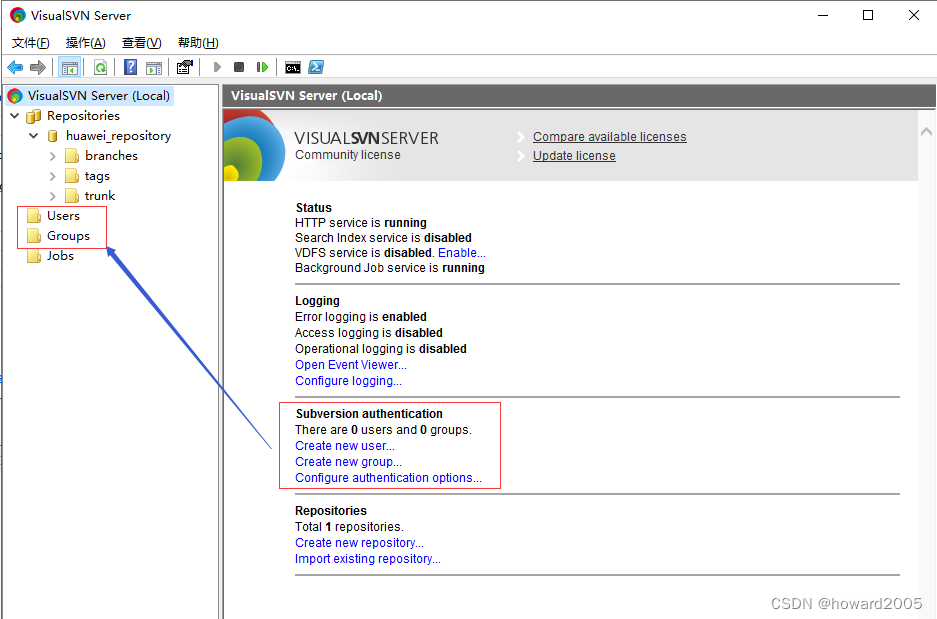
3、创建用户
(1)创建教师用户
- Users | Creat User…
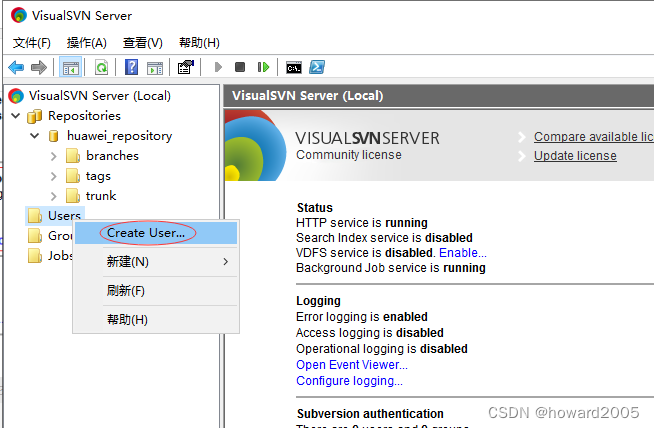
- 用户teacher,密码903213
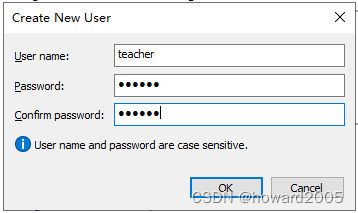
- 单击【OK】按钮
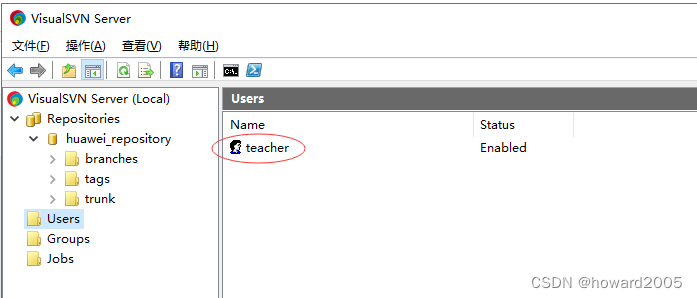
(2)创建学生用户
- 创建三个用户student1、student2、student3,密码分别为111、222、333
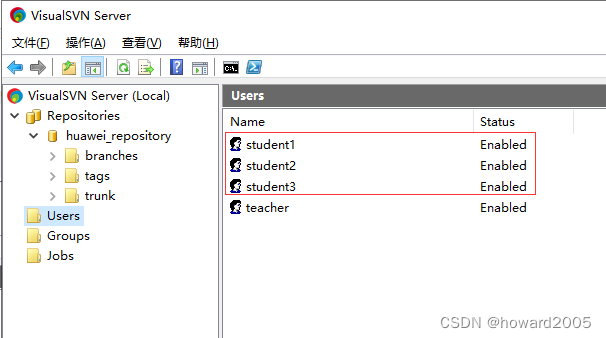
(3)创建客人用户
- 创建两个用户guest1和guest2,密码分别为123、234
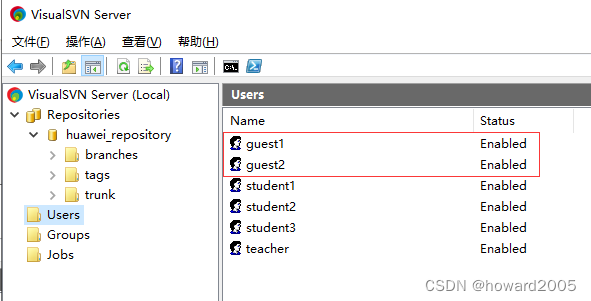
4、创建用户组
(1)创建管理员用户组
- Groups | Create Group…
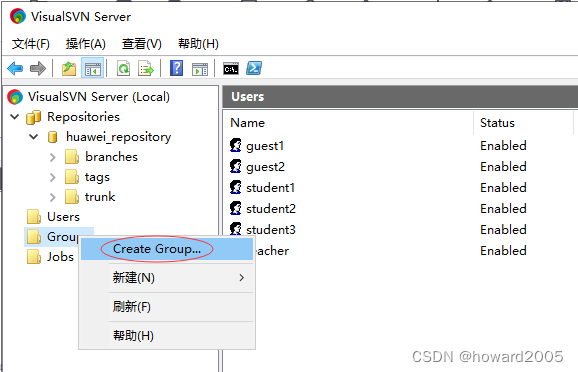
- 创建admin用户组,并添加teacher用户
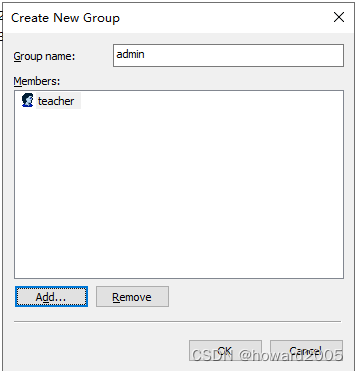
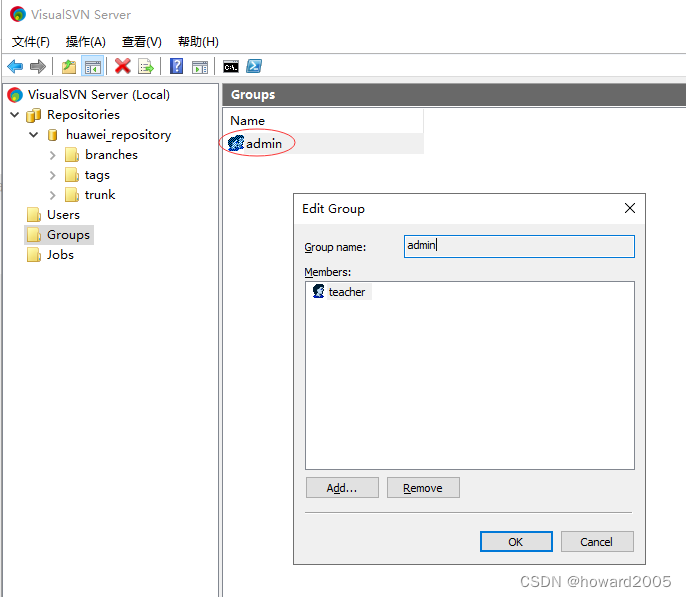
(2)创建学生用户组
- 创建students用户组,添加student1、student2和student3用户
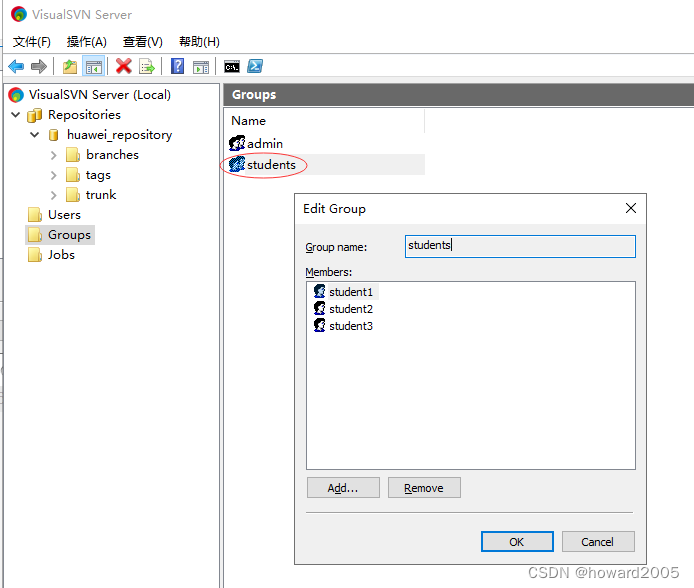
(3)创建客人用户组
- 创建guests用户组,添加guest1与guest2
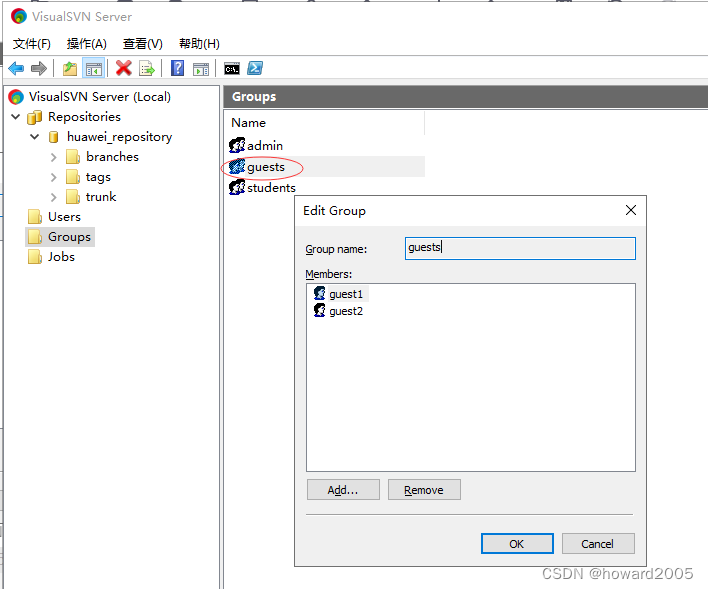
5、给不同用户设置不同权限
- huawei-repository | 所有任务 | Manage Security…
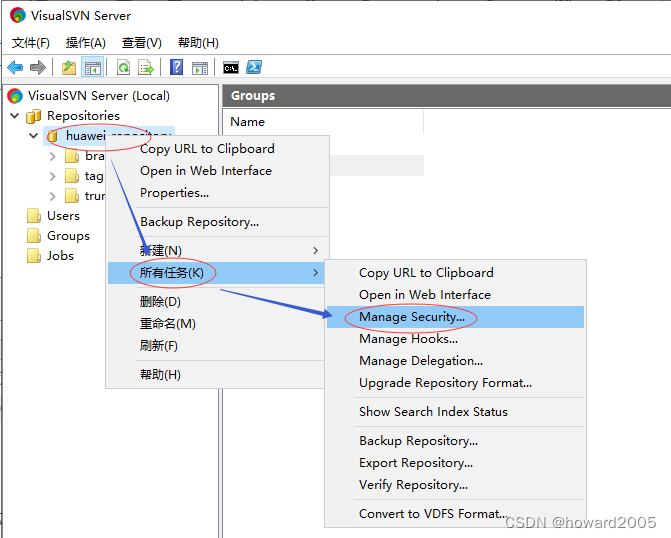
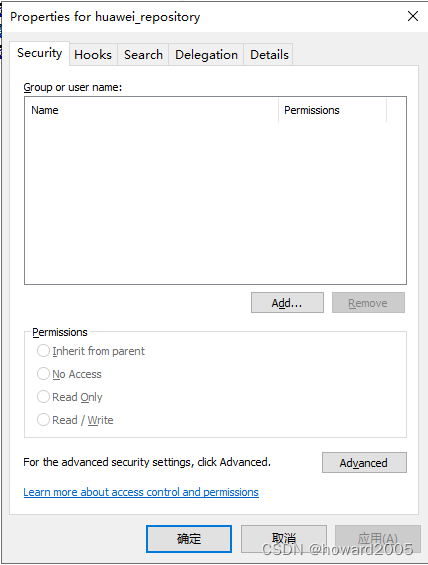
-
- 设置admin用户组具有读写权限,students组具有读写权限,guests组只具有读权限,而其它任何人没有读写权限。
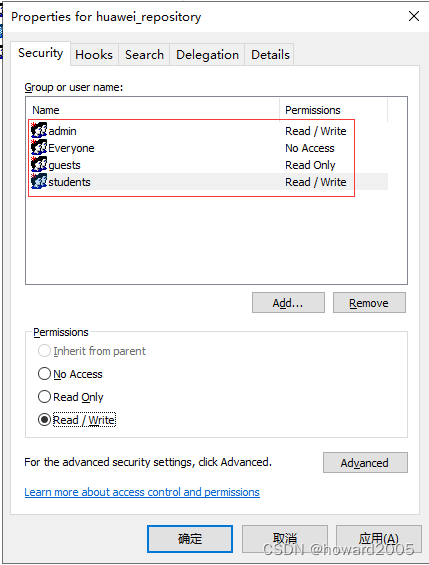
- 设置admin用户组具有读写权限,students组具有读写权限,guests组只具有读权限,而其它任何人没有读写权限。
6、在仓库里创建项目
- huawei-repository | 新建 | Project Structure…
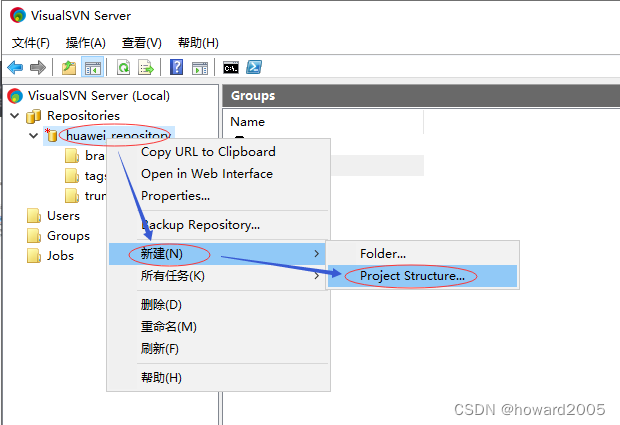
- 输入项目名 -
StudentManagement
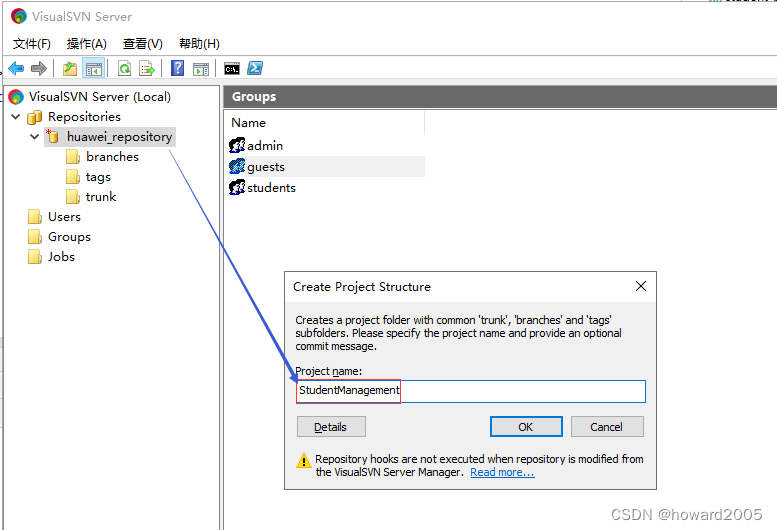
- 单击【OK】按钮
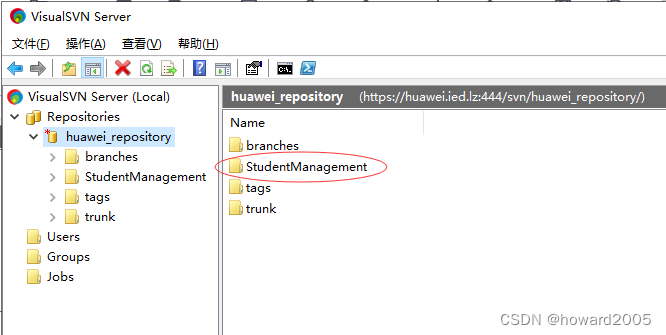
- 点开
StudentManagement
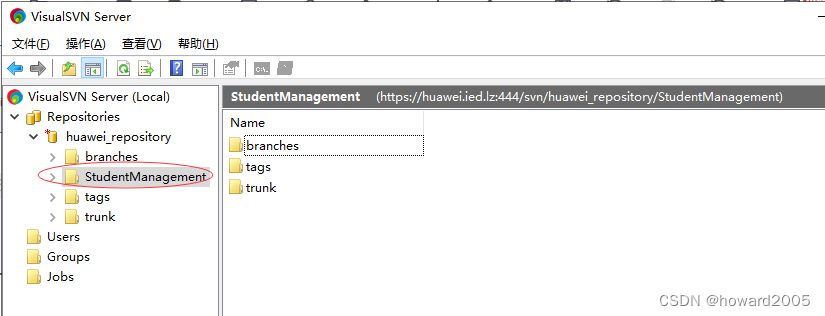
三、实战总结
- 本实战演练详述了在Visual SVN Server 5.3.1中创建仓库、用户、用户组及权限分配的过程,从安装、配置到管理,涵盖了新建Repository、设置FSFS存储库类型、自定义权限,并演示了如何添加用户、创建用户组以实现不同访问级别的控制。最终成功搭建并初始化了一个SVN项目版本库。









%p)





)

:运行时数据区-Java虚拟机栈)

